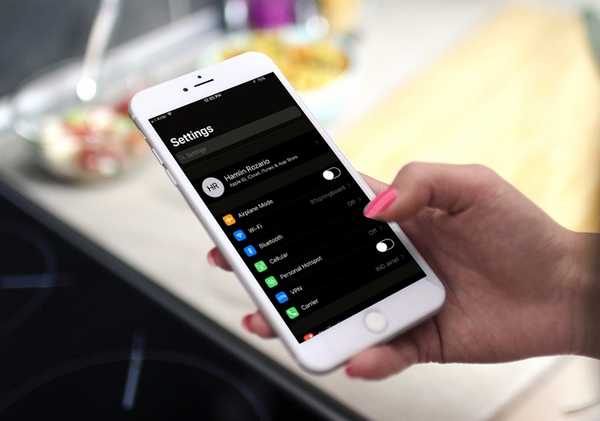
Dustin Hudson
0
5320
1398
Långt innan iOS 10.3 släpptes för allmänheten fanns det många rykten om ett nytt Dark Mode, som Apple förmodligen hade arbetat med. Efter att uppdateringen släpptes blev folk besvikna på grund av bristen på sådana lägen. Nu kan du förvänta dig att de rykten om Dark-läget skulle ha blivit vilade vid den tiden, men det var helt klart inte fallet. Analytiker förutspådde att det skulle göras tillgängligt av Apple i deras kommande iOS 11-uppdatering, men nu när Apples WWDC Keynote är över, vet vi nästan alla funktioner som iOS 11 ger, och Dark Mode är inte en av dem. Men när vi testade iOS 11 beta 1 för utvecklare, märkte vi att en viss funktion begravd inuti, som kommer tillräckligt nära ett helt blåst mörkt läge som vi alla förväntat oss. Så, här är hur du kan aktivera det dolda mörka läget i iOS 11:
Notera: Jag försökte detta på en iPhone 7 Plus och en iPhone 6s som kör den senaste iOS 11 beta 1 för utvecklare, så det borde fungera för dig också.
- Gå till inställningar app på din iOS-enhet och tryck på "Allmän" och gå sedan till "Tillgänglighet" inställningar.
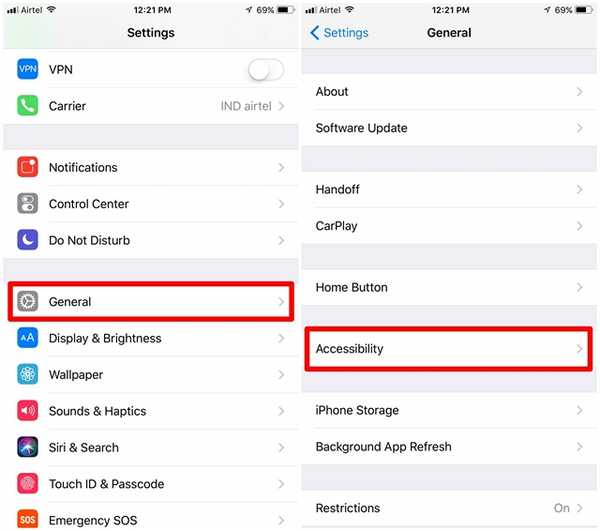
- Klicka här “Visa boende” och tryck på “Invertera färger”.
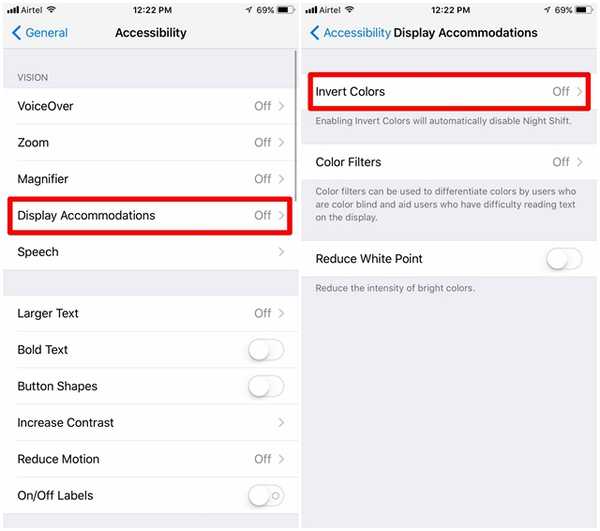
- Aktivera nu “Smart Invert” genom att flytta reglaget. Nu kommer du att märka att du har en mörkläge-liknande upplevelse när du navigerar över iOS, som visas nedan.
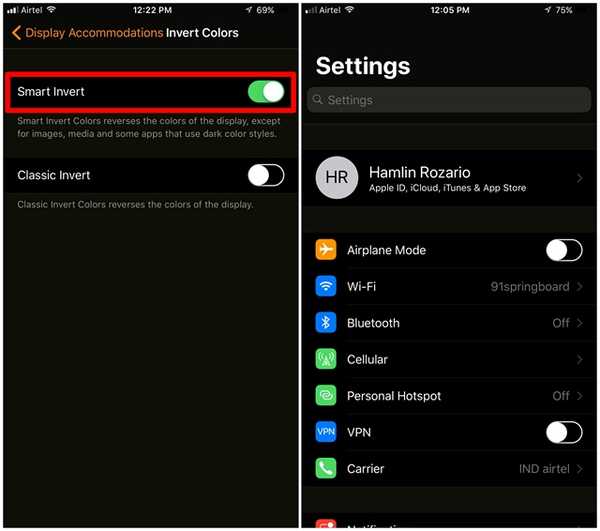
Smart Invert-läget är långt ifrån perfekt. Områden där Smart Invert-läget är felaktigt inkluderar, bilder, tredjepartsikoner och applikationer, som gör att det ser ut som negativt färgläge, snarare än ett mörkt läge. Vi kan dock hoppas att appar från tredje part uppdateras för att stödja den här nya funktionen.
Växla mellan mörkt läge och vanligt läge snabbt
Med tanke på att Smart Invert-funktionen aka Dark Mode i iOS 11 är lite fel på vissa ställen, kanske du snabbt vill växla mellan det mörka läget och ditt vanliga läge. Du kan göra det genom trippelklicka på hemknappen. Så här aktiverar du det:
- Bege sig till Inställningar> General-> Hjälpmedel. Här bläddrar du ner till botten och pekar på “Genomsnittsgenväg” och kolla "Smarta inverterade färger ”.
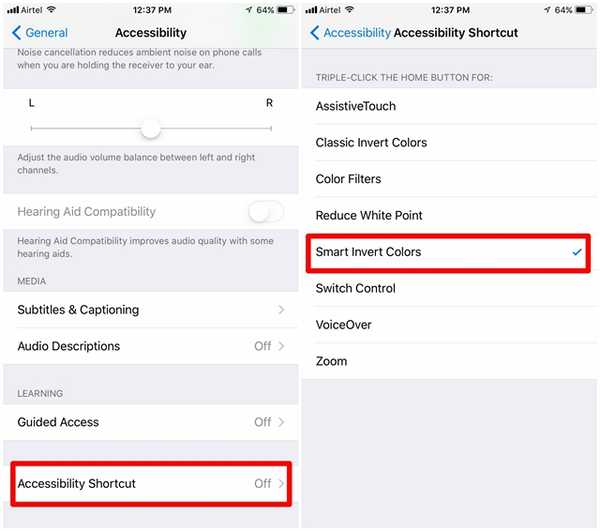
När du är klar kan du trippelklicka på din hemknapp för att växla mellan vanligt och mörkt läge på iOS 11.
SE Också: 20 coola iOS 11-funktioner du borde veta om
Upplev "Dark Mode" med Smart Invert i iOS 11
Medan Smart Invert-läget kanske inte nödvändigtvis är det Dark Mode som du ivrigt har väntat på, är detta definitivt något för alla fans som har tappat tålamodet. Så länge du läser textbaserat innehåll kan det här nya läget vara tillräckligt bra för dig för en mörk upplevelse. Det kan dock hända att du snabbt vill växla tillbaka till det vanliga läget när du tittar på bildbaserat innehåll.
Så har du redan provat den här nya iOS 11-funktionen? Se till att du låter oss veta dina tankar om det smarta inverteringsläget genom att bara släppa några ord i kommentaravsnittet nedan.















